BlenderとEEVEEレンダラーを使用してジョブをアップロードする方法
Blenderを使用してシーンファイルを開き、プロパティを介してレンダリング設定を開くか、'Rendering Blender'タブを使用して、シーンをオンラインでレンダリングする準備をします。
'Rendering Engine'オプションで、レンダラーとしてEEVEEを選択すると、ジョブはGPUを使用してオンラインでレンダリングされます。
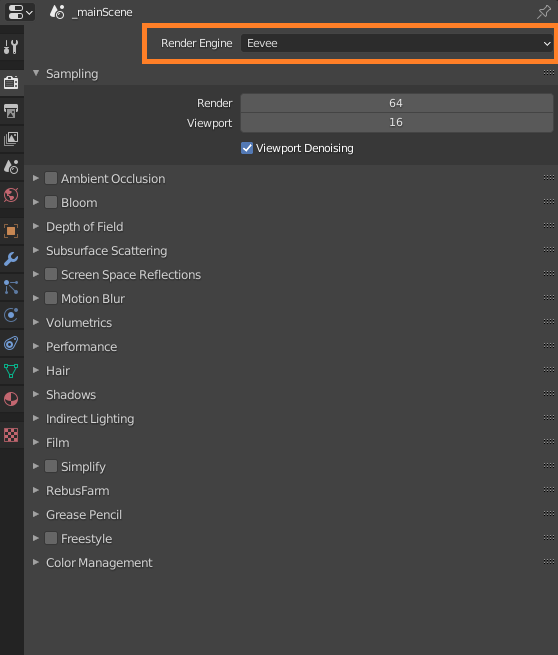
'Sampling'で、'Render'と'Viewport'の値を選択してください。 これらのパラメータはレンダリング時間と品質に影響しますが、シーンによって異なるため、ジョブをレンダリングクラウドに送信する前に、いくつかのローカルテストを実行してください。
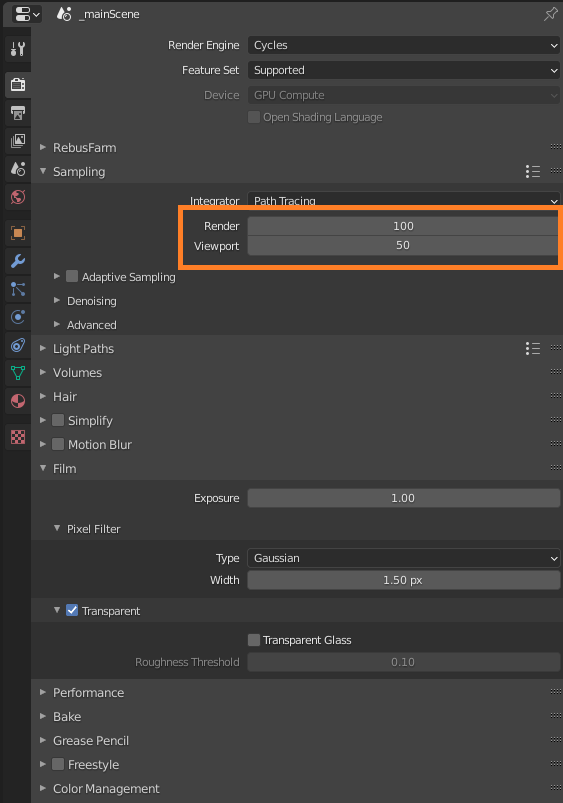
Output'プロパティに移動し、オンラインでレンダリングする画像の保存パスと出力形式を設定してください。
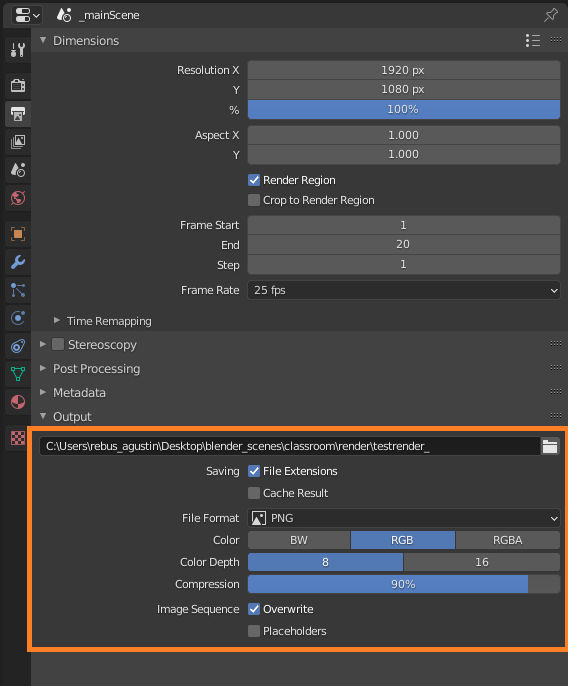
レンダリング設定のRebusFarmドロップダウンまたはRebusFarmタブから、RebusFarmセットアップウィンドウを開きます。
RebusFarmセットアップウィンドウの各オプションの詳細については、'BlenderJob送信'を参照してください。
'Upload to RebusFarm'ボタンをクリックして、ジョブをレンダークラウドに送信します。
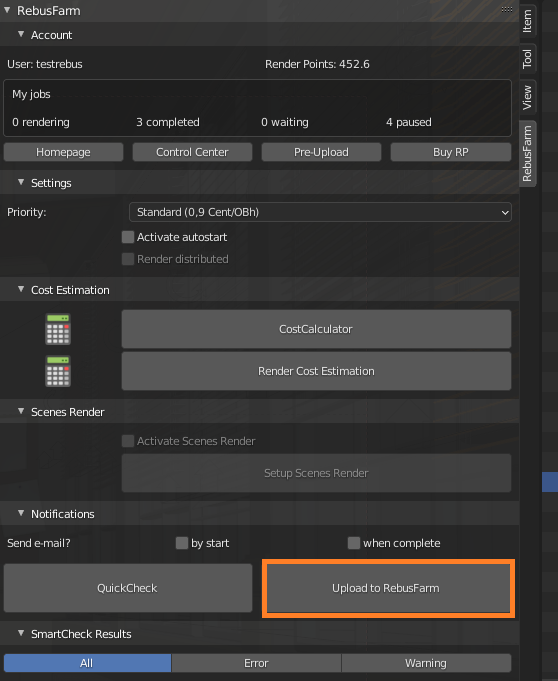
SmartCheckウィンドウにエラーメッセージが表示されない場合、ジョブはレンダークラウドにエクスポートされます。
ControlCenterでは、ジョブのアップロードとレンダリングプロセスを追跡できます。 完成したフレームは、Blender設定で設定した保存パスに自動的にダウンロードされます。 ControlCenterの詳細については、'ControlCenterの使用方法'セクションを確認してください。
